部分注册表文件其实是没有用的,如果大家不主动清理的话,它们就会占用大量的内存空间,导致电脑变得卡顿,那么win10怎么清理无效注册表呢?你先打开运行窗口,通过regedit指令打开注册表,之后定位到Uninstall,打开之后就能在右侧看到一些注册表信息了,找到用不上的注册表右键选择删除就可以了。
win10官方版下载地址(点击下载)
win10清理无效注册表操作步骤:
1、按下“Win+R”打开“运行”输入 regedit 按下“回车”
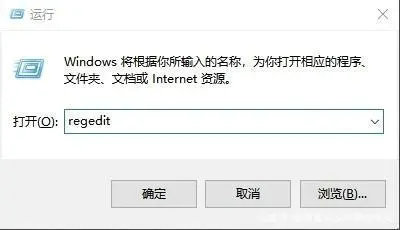
2、在注册表编辑器窗口中,依次展开到 HKEY_LOCAL_MACHINE/SOFTWARE/Microsoft/Windows/CurrentVersion/Uninstall
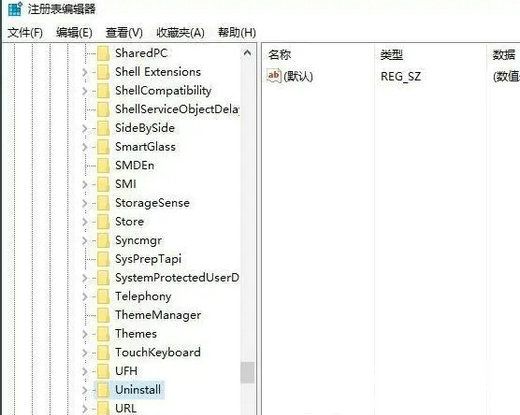
3、展开Uninstall文件夹,下可以看到名称、类型、数据,三项信息
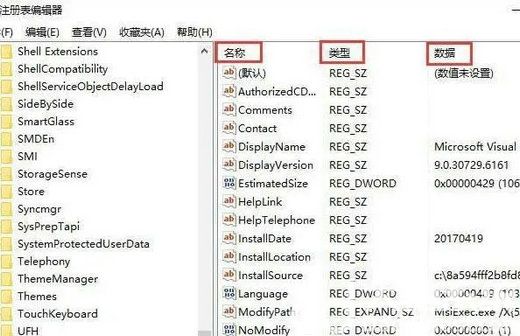
4、找到我们需要删除的“注册表信息”右击选择“删除”
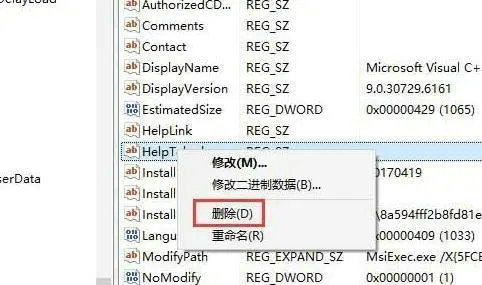
5、点击“确定”即可永久删除
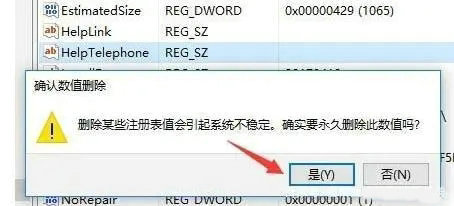
以上就是win10怎么清理无效注册表 win10清理无效注册表操作步骤的全部内容了。